 PSO2NGS
PSO2NGS けもみみ、けもみみ!
こんにちは私です今日はふと思った感じの話最近、レスレリアーナのアトリエを始めたんですよそうです、ソシャゲのアトリエのコンシューマー版ですレスナちゃんがかわいかったり、歴代主人公たちが出てたりして個人的には面白いと思っているゲームの一つそのコ...
 PSO2NGS
PSO2NGS  PSO2NGS
PSO2NGS  PSO2NGS
PSO2NGS 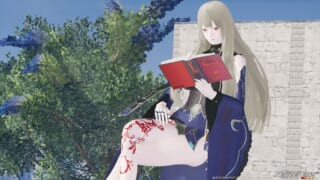 PSO2NGS
PSO2NGS  PSO2NGS
PSO2NGS  買い物日記
買い物日記  日記
日記  日記
日記  PSO2NGS
PSO2NGS  PSO2NGS
PSO2NGS